Nada dura para siempre, especialmente si no tiene un pago inicial adecuado. Si crea un sitio web utilizando uno de nuestros servicios de alojamiento web recomendados, disfrutará del sitio web con excelente disponibilidad y confiabilidad. Sin embargo, esto no evita una falla catastrófica del servidor, un ataque a un sitio web o archivos borrados accidentalmente. No lo quieres. Con una copia de seguridad, puede restaurar su sitio a la normalidad, antes del desastre.
Las empresas deben tener un interés especial en realizar copias de seguridad de sus sitios web; no desea perder pedidos raros o datos de existencias debido a un evento desafortunado. Eso es dinero perdido.
Afortunadamente, crear la copia de seguridad correcta es relativamente fácil. Solo es cuestión de decidir cómo lo haces y con qué frecuencia. Una vez que se complete el proceso, deberá almacenar la copia de seguridad en un lugar seguro, como un disco duro externo o almacenamiento en la nube, y restaurarla regularmente.
¿Estás listo para aprender cómo hacer una copia de seguridad de tu sitio? Lee mas.
Resumen
Los servidores web mejor calificados en nuestras pruebas
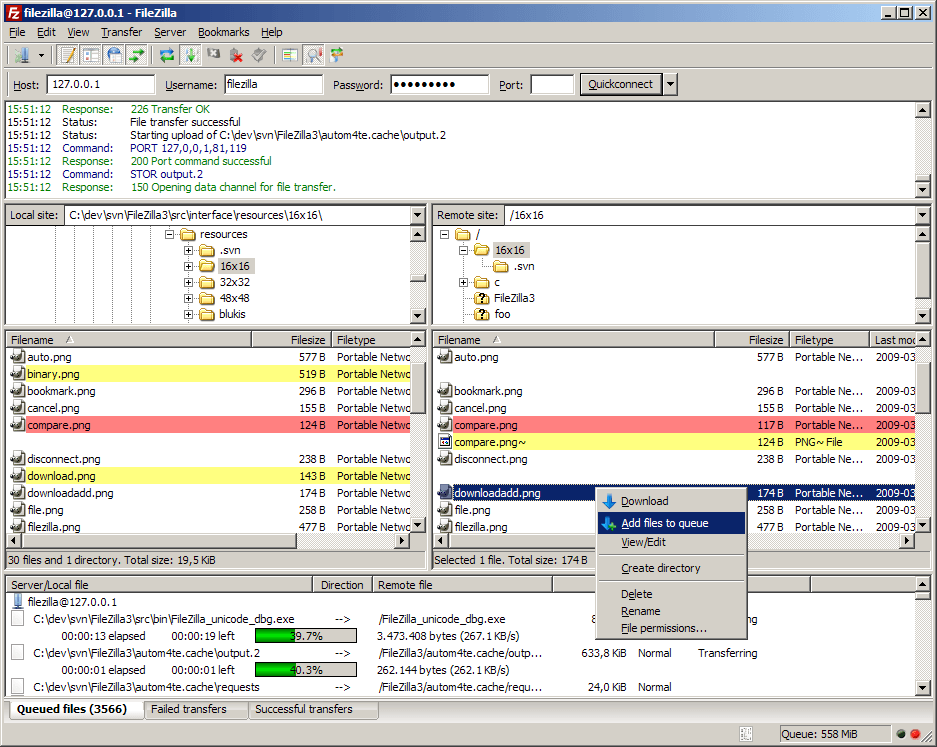
Haz una copia de seguridad de tu sitio con Filezilla
La forma estándar de hacer una copia de seguridad de un sitio web es también el método que requiere más conocimientos. La copia de seguridad manual de su sitio requiere el uso de un software FTP para mover archivos a su computadora local. Recomendamos utilizar Filezilla, una de nuestras mejores selecciones de software libre. Aquí está cómo hacerlo.
-
Complete los campos Host, Nombre de usuario y Contraseña. El host es el nombre de dominio o la dirección IP de su sitio, mientras que el nombre de usuario y la contraseña son las credenciales utilizadas para acceder al panel de control de su sitio.
-
Haga clic en «Conexión rápida». Una vez que haya hecho eso, verá un conjunto de carpetas que representan su sitio en la parte inferior derecha de Filezilla.
-
Vaya a la carpeta «publichtml». Haga clic derecho sobre él para abrir el menú contextual.
-
Seleccione «Descargar» para copiar la carpeta publichtml a su computadora.
-
Alternativamente, si está utilizando un sitio de WordPress, descargue el directorio wp-content y el archivo wp-config.php.
¡Tu copia de seguridad está completa! Ahora guarde este archivo en una unidad flash, cifre sus datos o súbalo a la nube.
El problema de este método manual es que es… manual. Deberá realizar un seguimiento de estos pasos nuevamente cada vez que desee crear una copia de seguridad. Además, no es la operación más sencilla, lo que puede suponer un problema dependiendo de tus conocimientos técnicos. Afortunadamente, hay formas más fáciles de hacer una copia de seguridad de su sitio.
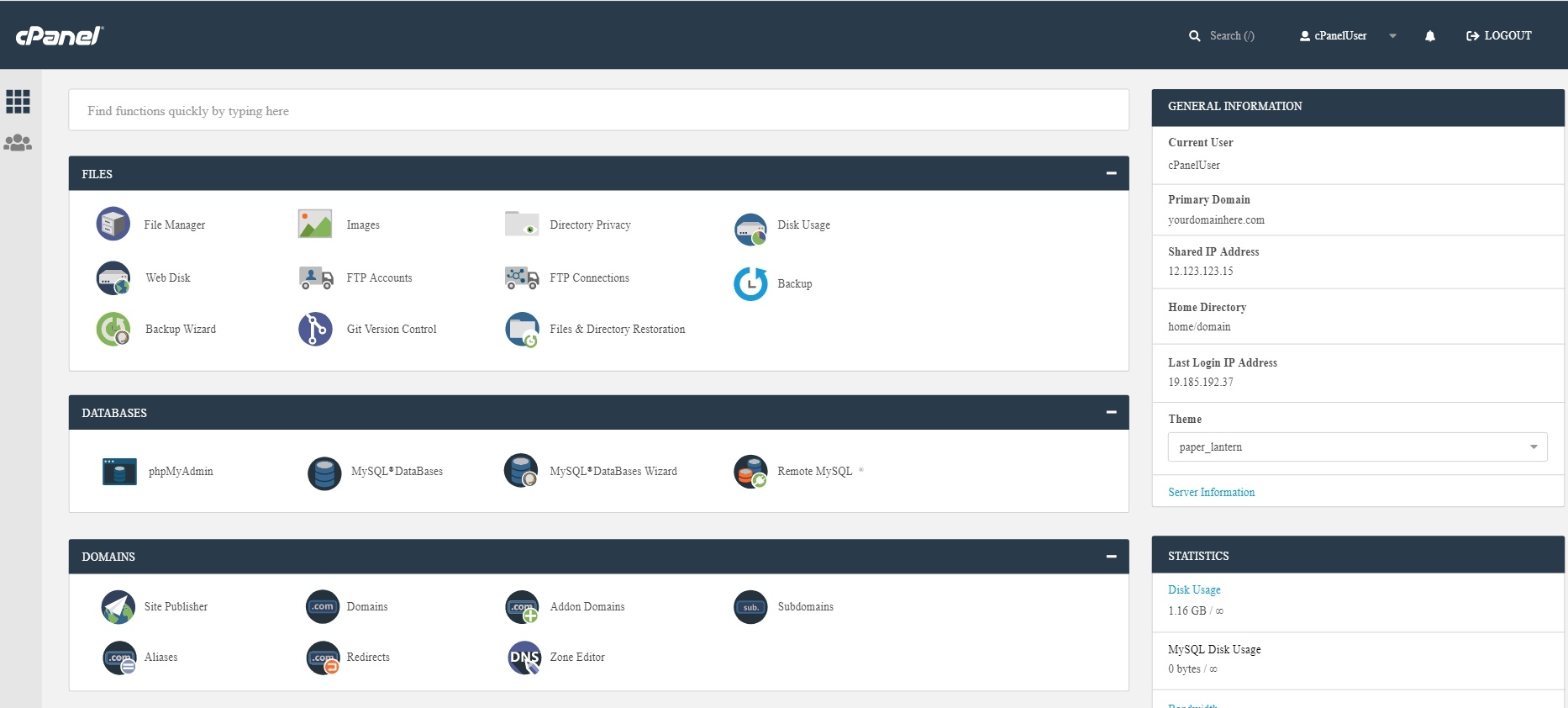
Haga una copia de seguridad de su sitio usando cPanel
Muchos servicios de alojamiento web utilizan cPanel, una interfaz de panel de control fácil de usar con muchas opciones de botones. Como habrás adivinado, también te permite hacer una copia de seguridad de tu sitio web. Las copias de seguridad de CPanel son técnicamente copias de seguridad manuales, pero son más fáciles de realizar que usar el método anterior.
-
Inicie sesión en el panel de control cPanel de su sitio.
-
Ingrese a la sección «Archivos» y haga clic en «Copia de seguridad».
-
Haz clic en «Descargar copia de seguridad completa del sitio». También hay opciones para realizar copias de seguridad parciales que incluyen solo el directorio de inicio o la base de datos SQL. Esto es especialmente útil porque reduce el tiempo de descarga asociado con la copia de seguridad de grandes sitios web o bases de datos.
-
Seleccione «Directorio de inicio» como el destino de la copia de seguridad y luego ingrese una dirección de correo electrónico para que pueda recibir una notificación cuando se complete la copia de seguridad.
-
Haga clic en «Generar copia de seguridad» para iniciar el proceso de copia de seguridad.
-
Haga clic en «Volver». Aparecerá un enlace que muestra «Copias de seguridad disponibles para descargar». Puede descargar el archivo de copia de seguridad aquí.
-
Los sitios habilitados para WordPress requieren el siguiente paso. En la sección «Base de datos», haga clic en «phpMyAdmin» y luego seleccione la base de datos de su sitio. Haz clic en «Exportar». Finalmente, en la página siguiente, haga clic en «Ir» para descargar el archivo SQL.
Recuerde que este no es un método de copia de seguridad automática. Debe realizar una copia de seguridad manual periódicamente.
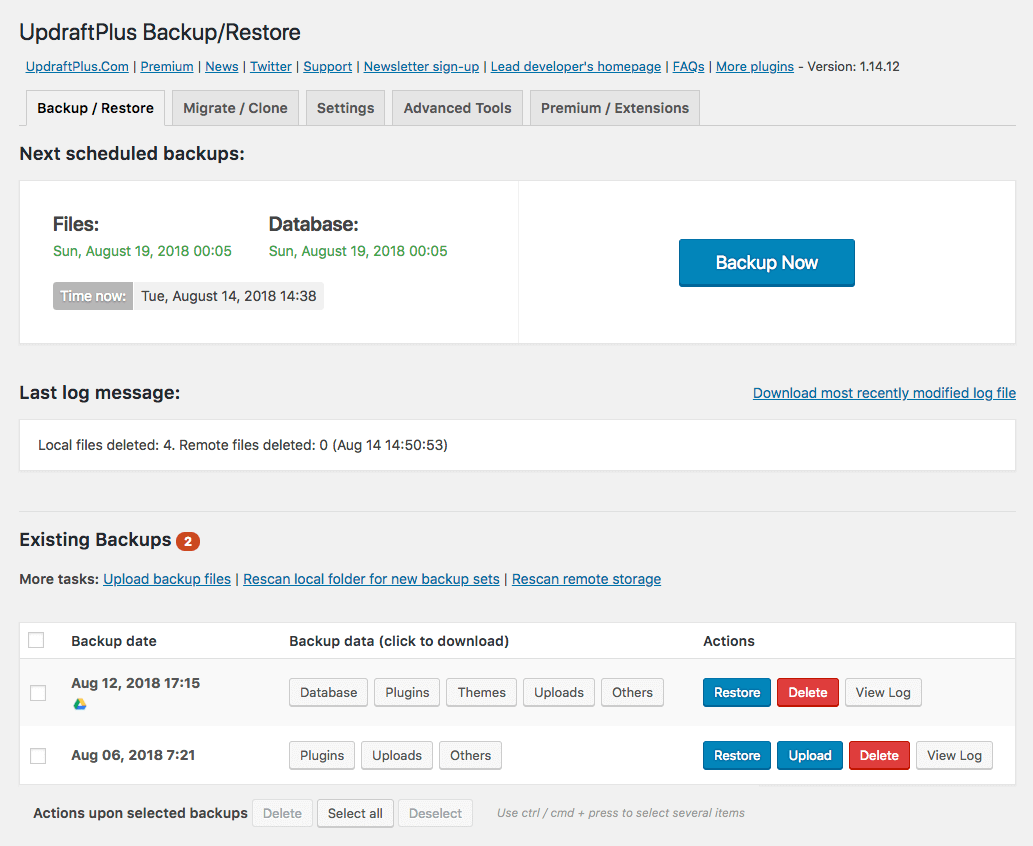
Haga una copia de seguridad de su sitio de WordPress usando un complemento
¿Tienes un sitio de WordPress? Puede usar una variedad de complementos de WordPress para hacer una copia de seguridad de su sitio. UpdraftPlus es una opción popular.
-
Instale UpdraftPlus y actívelo.
-
Vaya a «Configuración» y haga clic en la pestaña UpdraftPlus.
-
Haga clic en «Copia de seguridad ahora» para crear una descarga de archivo.
UpdraftPlus tiene características adicionales que mejoran la copia de seguridad. Puede usar el complemento para hacer una copia de seguridad de su sitio de forma programada, lo que elimina los problemas de copia de seguridad manual. También puede vincular UpdraftPlus a una cuenta de almacenamiento en la nube para que sus archivos de copia de seguridad se carguen allí automáticamente. UpdraftPlus hace que todo el proceso de copia de seguridad sea increíblemente simple. Nuestros otros complementos de WordPress recomendados incluyen Backup & Staging, BackWPup, Total Upkeep y XCloner.
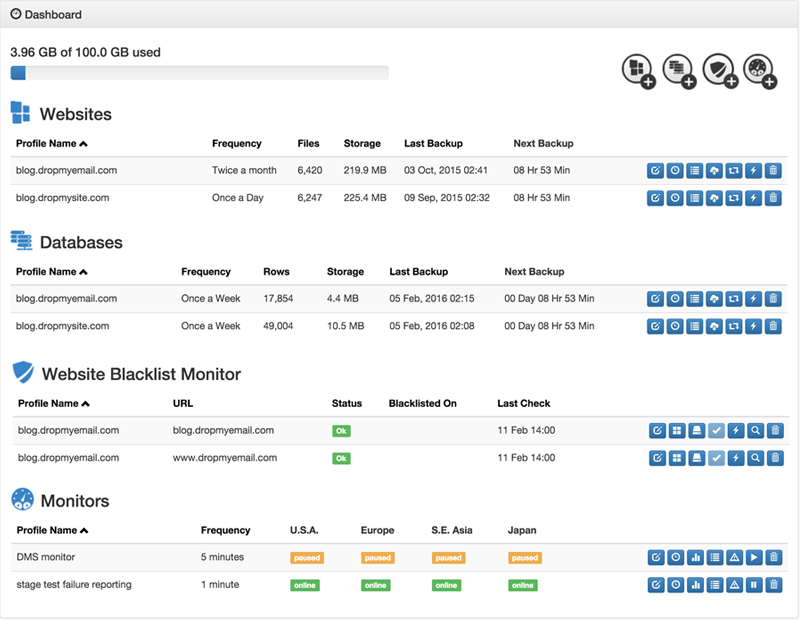
Haga una copia de seguridad de su sitio utilizando un servicio de terceros
El siguiente paso, el más sencillo, es iniciar sesión en el servicio de copias de seguridad administradas. Estos son servicios de terceros, como BackupMachine, Codeguard y Dropmysite, que procesan el proceso de copia de seguridad por usted. Los pasos pueden variar ligeramente de un servicio a otro.
-
Cree un perfil con un servicio de copia de seguridad de terceros.
-
Haga clic en «Agregar sitio».
-
Proporcione al software su dominio, nombre de usuario y contraseña.
-
Seleccione el directorio raíz.
-
Haga clic en el icono de copia de seguridad.
¡Y ya está! Las aplicaciones realizan automáticamente una copia de seguridad de su sitio de acuerdo con un programa establecido. Dependiendo del servicio, puede cambiar el tiempo de copia de seguridad a uno que prefiera.
Recomendado por nuestros editores
Sin embargo, hay literalmente un precio a pagar por este enfoque práctico. CodeGuard tiene un plan personal de $ 5 por mes que le permite hacer una copia de seguridad diaria de un sitio. La versión más económica de Dropmysite cuesta $ 29.99 por año, pero le permite realizar copias de seguridad de una cantidad ilimitada de sitios web y bases de datos diariamente. BackupMachine tiene una capa gratuita con copias de seguridad mensuales (también tiene opciones premium que ofrecen copias de seguridad con mayor frecuencia). Explore estos servicios de terceros para ver la gama completa de sus ofertas.
Tenga en cuenta que algunos servidores web ofrecen estos servicios además de sus planes de alojamiento. Por ejemplo, puede comprar CodeGuard a través de HostGator, uno de nuestra selección de editores para servicios de alojamiento web.
Retrocede y respira más tranquilo
Estas son solo algunas formas de hacer una copia de seguridad de su sitio. Incluso las opciones de copia de seguridad más complejas se vuelven más fáciles una vez que las realiza varias veces. Recomendamos hacer una copia de seguridad de su sitio web semanalmente, pero si actualiza su sitio con frecuencia o está involucrado en el comercio electrónico, debería considerar hacer una copia de seguridad diaria. Esté siempre preparado.
En la mayoría de los casos, restaurar su sitio es tan fácil como revertir el proceso de copia de seguridad. Simplemente inicie sesión en el panel de control de su sitio y cargue los archivos archivados nuevamente en el directorio de inicio del sitio. Para las opciones de complemento de cPanel y WordPress, generalmente encontrará opciones de recuperación junto a las opciones de copia de seguridad. Esperamos que la restauración de su sitio sea una ocurrencia rara.
Si es nuevo en el alojamiento web, asegúrese de consultar nuestros conceptos básicos, Cómo crear un sitio web y Cómo registrar un nombre de dominio para su sitio web. Los mejores cursos para aprender a crear un sitio web también son un gran comienzo.





